Изборът на най-добрите и безопасни разширения за Chrome винаги е бил несигурен. Аз лично избирам разширението на Chrome въз основа на неговите оценки и брой потребители, но виждайки скорошни доклади за разширения на Chrome, които инжектират рекламен софтуер в уеб страници, никога не може да бъде сигурен кое разширение носи какво във вашия компютър с Windows.
Разширение Script Defender за Chrome
Защитник на скриптове е разширение за браузър Google Chrome, което ви позволява да блокирате нежеланите скриптове, плъгини и други досадни елементи на страницата, като по този начин предпазва вашия уеб браузър от злонамерен рекламен софтуер. Вече можете да решите кои скриптове ще се изпълняват във вашия браузър и кои не.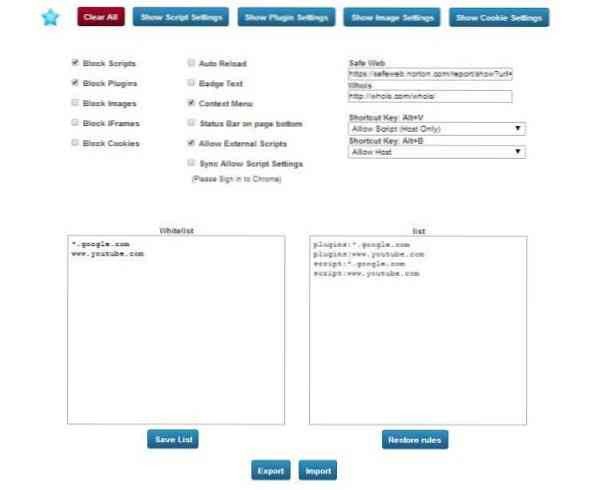
Интерфейсът на Script Defender е прост, по-скоро основен. Синя икона Shield се появява в горния десен ъгъл на браузъра ви веднага след като изтеглите и инсталирате това разширение на Google Chrome. Страницата с настройки се отваря веднага след инсталирането на разширението във вашия уеб браузър Chrome. Показва два раздела „Бял списък“ и „Списък“. Разделът „Списъци“ е за сесии за сърфиране по подразбиране, докато „Белият списък“ включва постоянен списък. Google.com и YouTube.com са включени в белия списък по подразбиране от програмата. Ако искате да добавите
Можете да създадете бял списък с уебсайтове, които след това ще могат да изпълняват всеки скрипт във вашия браузър. С тези настройки можете да разрешите изпълнението на Flash, JavaScript, Silverlight и Java само за доверени домейни по ваш избор. Освен това можете да блокирате нежеланите изображения и рамки от страницата „Настройки“. Другите опции за настройки включват - Настройки на скрипта, Настройки на приставките, Настройки на изображението и Настройки на бисквитките.
С тези опции можете да контролирате настройките за конкретни сайтове или домейни. Някои имена на хостове се налагат от разширението, но можете да контролирате поведението на настройките за други домейни. Можете да добавите или премахнете шаблони на име на хост в следните стъпки:
Кликнете върху полето „Име на хост“ и въведете името на домейна, за който искате да създадете изключение.
За да създадете изключения за цял домейн, вмъкнете [*.] преди името на домейна (напр.ж. [*.] Google.com. Това ще съответства на диск.google.com и календар.google.com).
Можете също така да посочите IP адрес, IPv6 адрес или URL адрес, който не е http.
Използвайте падащото меню, за да изберете точното поведение на сайта или домейна: Разрешаване или Блокиране.
Можете също да премахнете изключения, като използвате този диалог. Просто задръжте курсора на мишката върху сайта или домейна и щракнете върху X, който се появява, след което щракнете върху Готово.
Script Defender може първоначално да ви дразни, като блокира всички уебсайтове, които посещавате, но можете да промените настройките незабавно, като щракнете върху иконата Shield в горния десен ъгъл на браузъра. След това можете да разрешите или блокирате изображения, скрипт, плъгин, iFrame и хост. Можете да разрешите или блокирате всичко само с едно щракване върху съответните бутони в изскачащия прозорец.
Този прозорец също ви позволява директно да добавите уебсайт към белия списък. Е, тук също мога да видя бутон „ПАУЗА“ в този изскачащ прозорец, който ви помага да разрешите всички уебсайтове в световен мащаб, което означава, че поставя на пауза разширението и позволява на домейна да работи във вашия уеб браузър. 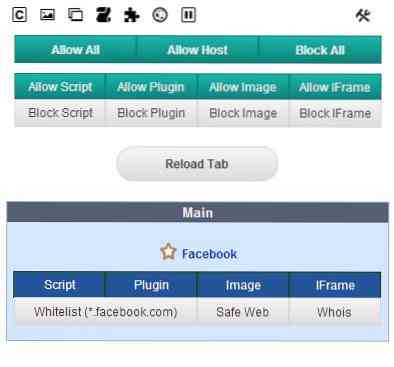
С две думи, Script Defender Chrome Extension работи добре за мен и освен това прави това, което твърди. Можете да изтеглите това разширение Script Defender тук.
Благодаря Дан, че ни уведоми за това прекрасно разширение за Chrome. Наистина изглежда, че е хубаво разширение за сигурност за потребителите на Chrome.
Може да искате да разгледате ExtShield, разширение за Chromez, което ви предупреждава за злонамерени разширения.
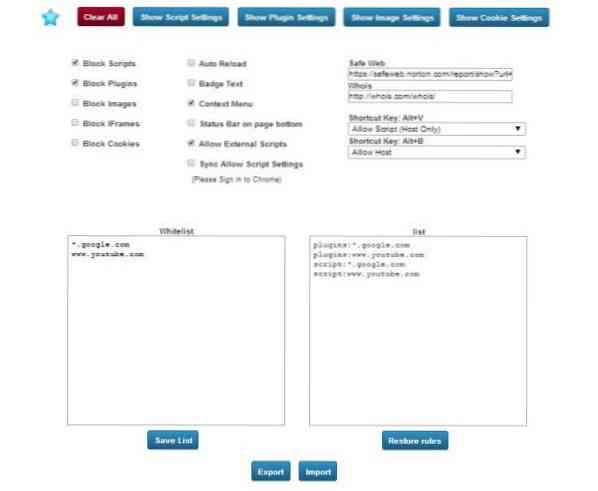
 Phenquestions
Phenquestions


